提供面向树莓派4和树莓派5的YOLOv5环境配置指南,树莓派4可以直接下载镜像进行烧录。
版权声明:本文为博主原创文章,遵循 CC 4.0 BY-SA 版权协议,转载请附上原文出处链接和本声明。
本文链接:https://blog.csdn.net/weixin_43034503/article/details/141059286
更新日志
# 20240813
1.添加镜像文件:预装conda-forge,python==3.8.19,pytorch==1.13.1。
〇、前言
因国内网络问题,可直接烧录文末镜像文件,或者按照本教程进行手动操作。
一、实验目的
在树莓派4B运行Yolov5n模型。
二、实验条件
1、Windows 11计算机:安装了Mobaxterm
2、树莓派4B:64Bit Lite OS,安装了miniforge
如果树莓派未安装系统,请先查看以下链接。
http://t.csdnimg.cn/t3cgF![]() http://t.csdnimg.cn/t3cgF
http://t.csdnimg.cn/t3cgF
【说明】
实验中的树莓派4B 使用的是 Broadcom BCM2711 系统芯片 (SoC),其中包含一个四核 ARM Cortex-A72 (ARMv8-A) 64位处理器,频率为1.5GHz。
三、实验准备
1、更新软件
sudo apt update
sudo apt upgrade2、安装opencv python
`sudo apt install python3-opencv`3、安装git
`sudo apt install git`四、添加多个PIP镜像源(可选)
1、打开pip下载源配置文件
`mkdir -p $HOME/.pip && nano $HOME/.pip/pip.conf`2、添加多个pip镜像源
[global]
index-url = https://pypi.tuna.tsinghua.edu.cn/simple
[install]
extra-index-url =
https://mirrors.aliyun.com/pypi/simple/
https://pypi.org/simple编辑完成后,使用CTRL+X关闭文件,并键入Y,最后按Enter。
五、实验环境
1、创建pytorch环境
`conda create -n pytorch python==3.8`2、激活pytorch环境
`conda activate pytorch``conda install pytorch torchvision cpuonly -c pytorch`4、安装yolov5
# 官方地址
git clone https://github.com/ultralytics/yolov5 # clone
# 加速地址
git clone https://mirror.ghproxy.com/https://github.com/ultralytics/yolov5 # clone
cd yolov5
pip install -r requirements.txt # install因国内网络问题,安装过程可能比较久,耐心等候即可。在安装过程中,如果某个库安装失败,手动使用pip或conda安装后,再安装一遍完整的依赖项即可。
六、实验过程
1、将USB摄像头连接到树莓派。
2、在pytorch虚拟环境中,在yolov5文件夹中运行以下代码。
# 运行yolov5n(640*480,30FPS) Latency≈1s
python detect.py --weights yolov5n.pt --source 0
# 运行yolov5s(640*480,30FPS) Latency≈2s
python detect.py --weights yolov5s.pt --source 0
# 运行yolov5m(640*480,30FPS) Latency≈5s
python detect.py --weights yolov5m.pt --source 0如果成功运行,则弹窗显示当前推理过程,并在Mobaxterm中打印检测结果。

七、镜像下载
根据上述操作,完整备份一个镜像,以下为镜像的基本信息。

文件较大(img文件=9GB),请从百度网盘下载。需要使用≥16GB的SD卡。
链接:https://pan.baidu.com/s/10fcpUNMFEx_smKOnQDvD4g?pwd=vbyz
提取码:vbyz
烧录镜像请使用以下软件,而不是Rapberry Pi Imager。
balenaEtcher – Flash OS images to SD cards & USB drives![]() https://etcher.balena.io/镜像系统账户为yu,密码为yjz123。
https://etcher.balena.io/镜像系统账户为yu,密码为yjz123。
如果SD卡>16GB,可利用raspi-config扩容。
`sudo raspi-config`依次选择Advanced Options >> Expand Filesystem,完成后退出raspi-config,然后重启系统。
`sudo reboot`重启后,树莓派将完成扩容。
内容来源:csdn.net
作者昵称:ice小游
原文链接:https://blog.csdn.net/weixin_43034503/article/details/141059286
